
Úsáideoirí a bhfuil díreach tar éis dul isteach ach MACOS, tá go leor cúpla ceist maidir lena húsáid, go háirithe más rud é nach raibh sé déanta ach amháin le Windows OS. Ceann de na príomhthascanna a bhféadfadh an núíosach a bheith ann ná an teanga a athrú sa chóras oibriúcháin "Apple". Baineann sé le conas é a dhéanamh, agus beidh sé in iúl inár n-alt reatha.
Teanga a athrú ar MACOS
Ar an gcéad dul síos, tugaimid faoi deara go bhféadfadh úsáideoirí a bheith i gceist le húsáideoirí ceann de dhá thascanna go hiomlán. Tagraíonn an chéad cheann don athrú leagan amach, is é sin, an teanga ionchuir teanga dhíreach, an dara - leis an gcomhéadan, níos cruinne, a logánú. Anseo thíos déanfar cur síos go mion ar gach ceann de na roghanna seo.Rogha 1: Teanga Ionchuir a Athrú (Leagan Amach)
Ní mór don chuid is mó d'úsáideoirí baile dhá leagan amach teangeolaíochta ar a laghad a úsáid ar ríomhaire - Rúisis agus Béarla. Athraigh eatarthu, ar choinníoll go bhfuil níos mó ná teanga amháin curtha i ngníomh cheana féin i MACOS, simplí go leor.
- Má tá dhá leagan amach sa chóras, déantar athrú eatarthu trí na heochracha "ordaithe + spás" a bhrú ag an am céanna ar an méarchlár.
- Má tá níos mó ná dhá theanga i ngníomh sa OS, tá sé riachtanach eochair eile a chur leis an eochair inchaite - "Ordú + Rogha + Spás".
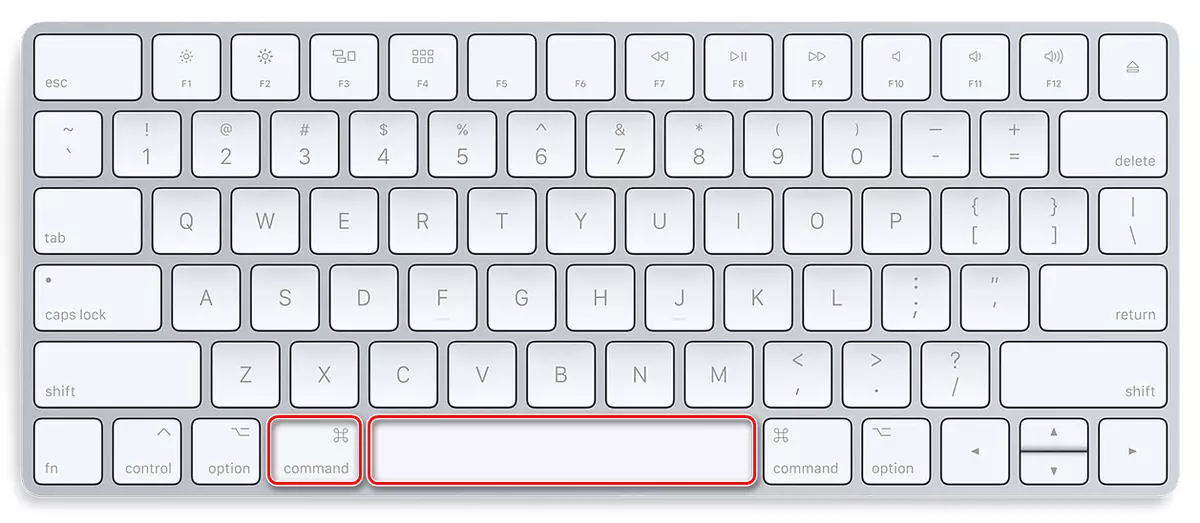
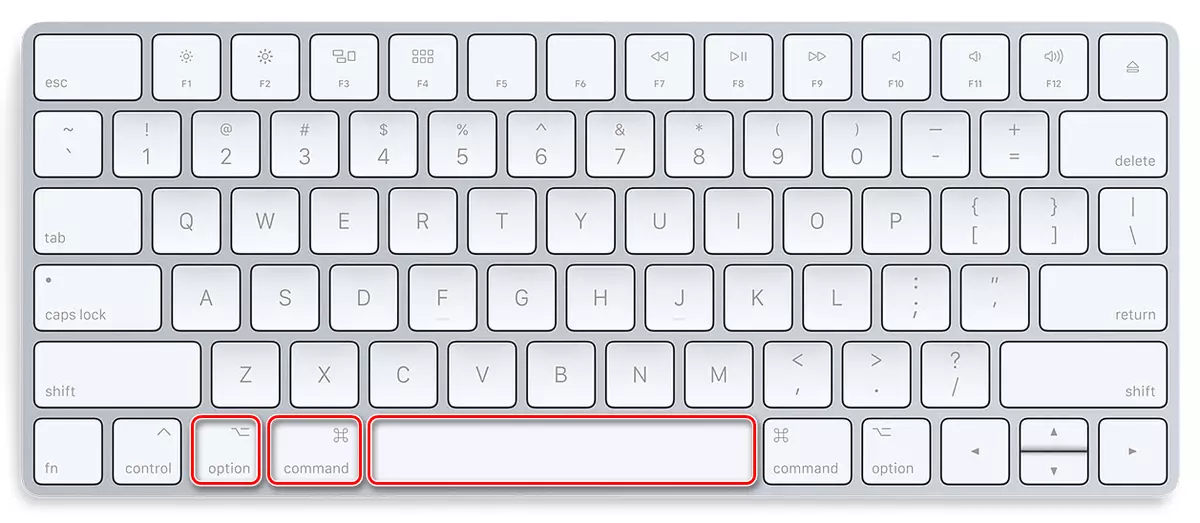
TÁBHACHTACH: An difríocht idir príomhcheangail "Ceannasaíocht + spás" agus "Ordú + Rogha + Spás" Is féidir go leor daoine neamhshuntasach, ach níl sé. Ligeann an chéad cheann duit aistriú chuig an leagan amach roimhe seo, agus ansin filleadh ar an gceann a úsáideadh os a chomhair. Is é sin, i gcásanna ina n-úsáidtear níos mó ná dhá leagan amach teanga, ag baint úsáide as an teaglaim seo, go dtí an tríú, an ceathrú, etc. Ní fhaigheann tú riamh. Díreach anseo agus tagann sé chun cabhrú leat "Ordú + Rogha + Spás" A cheadaíonn duit a athrú idir na leagan amach atá ann cheana féin in ord a n-suiteála, is é sin, i gciorcal.
Ina theannta sin, má tá dhá theanga ionchuir níos mó curtha i ngníomh cheana féin i Makos, is féidir leat iad a athrú eatarthu leis an luch, go litriúil in dhá cad a tharlaíonn. Chun seo a dhéanamh, faigh an deilbhín bratach ar an tascbharra (beidh sé oiriúnach don tír a bhfuil a dteanga atá gníomhach faoi láthair sa chóras) agus cliceáil air, agus ansin i cliceáil ar chlé ar chlé beag nó trekpad, roghnaigh an teanga atá ag teastáil.
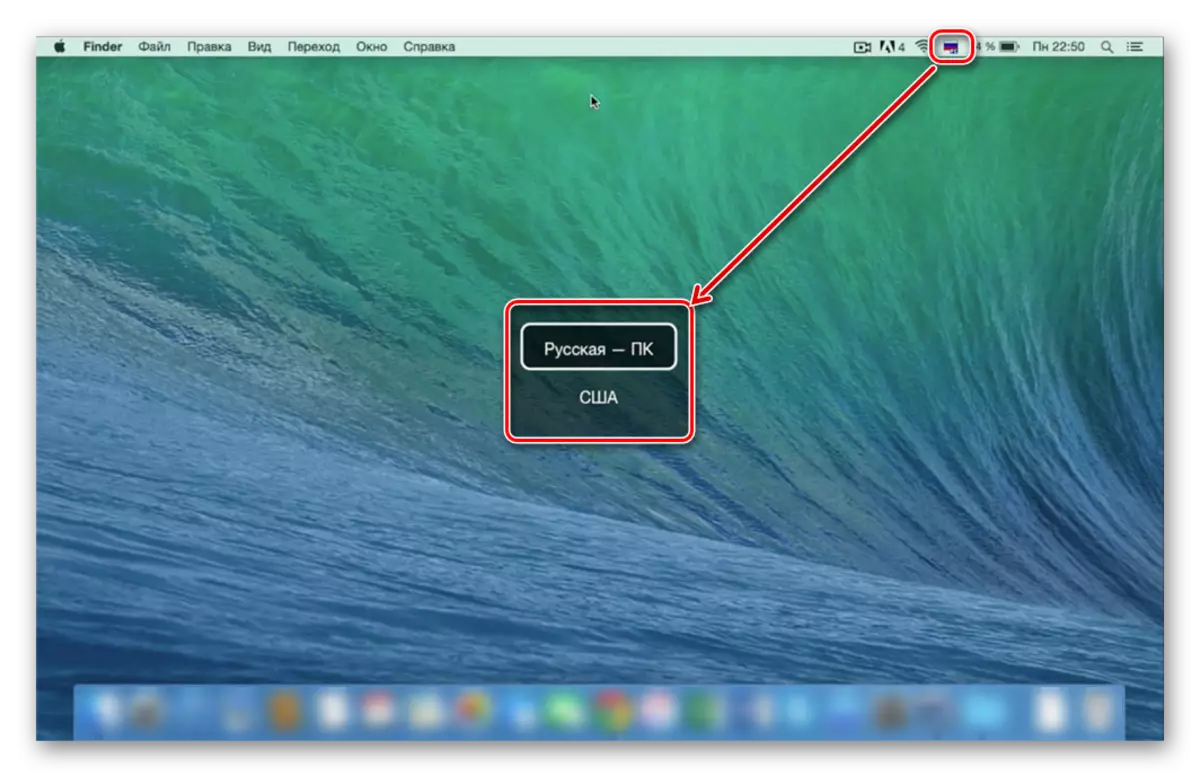
Cé acu den dá bhealach a léiríonn muid a roghnú chun an leagan amach a athrú, gan ach tú a réiteach. An chéad cheann is tapúla agus is áisiúla, ach a éilíonn memorization an teaglaim, tá an dara iomasach, ach tógann sé níos mó ama. Is féidir cur síos a dhéanamh ar dhíothú fadhbanna féideartha (agus ar roinnt leaganacha den OS sa chuid dheireanach den alt seo.
Príomh-mheascán a athrú
Is fearr le roinnt úsáideoirí a úsáid chun leagan amach teanga an teaglaim eochair seachas iad siúd atá suiteáilte i MACOS de réir réamhshocraithe. Is féidir leat iad a athrú go litriúil i roinnt cad a tharlaíonn.
- Oscail an roghchlár OS agus téigh go dtí "Socruithe Córais".
- Sa roghchlár a thaispeánann, cliceáil ar an mír "méarchlár".
- Sa bhfuinneog nua, aistrigh go dtí an cluaisín "príomh-teaglaim".
- Sa roghchlár taobh clé, cliceáil ar an mír "Ionchur Foinsí".
- Roghnaigh an Sortkat Réamhshocraithe tríd an LKM a bhrú agus cuir isteach (cliceáil ar an méarchlár) tá teaglaim nua ann.
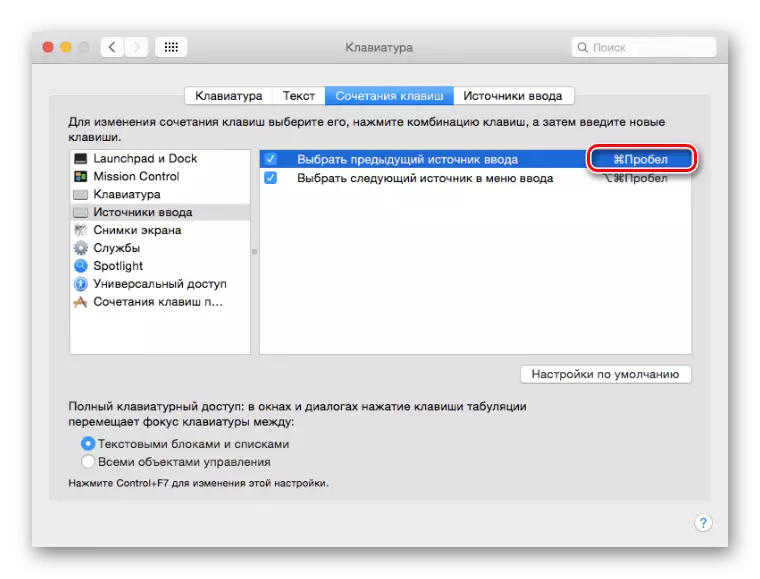
Nóta: Trí phríomhcheangal nua a shuiteáil, bí cúramach agus ná bain úsáid as an gceann atá in úsáid cheana féin i Makos chun cineál éigin ordaithe a ghlaoch nó chun gníomhartha áirithe a dhéanamh.
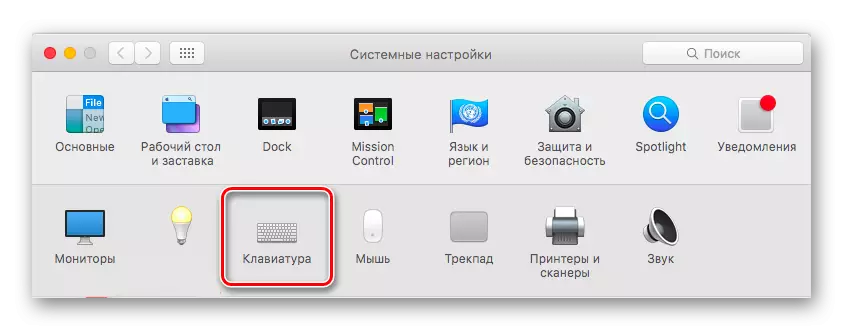
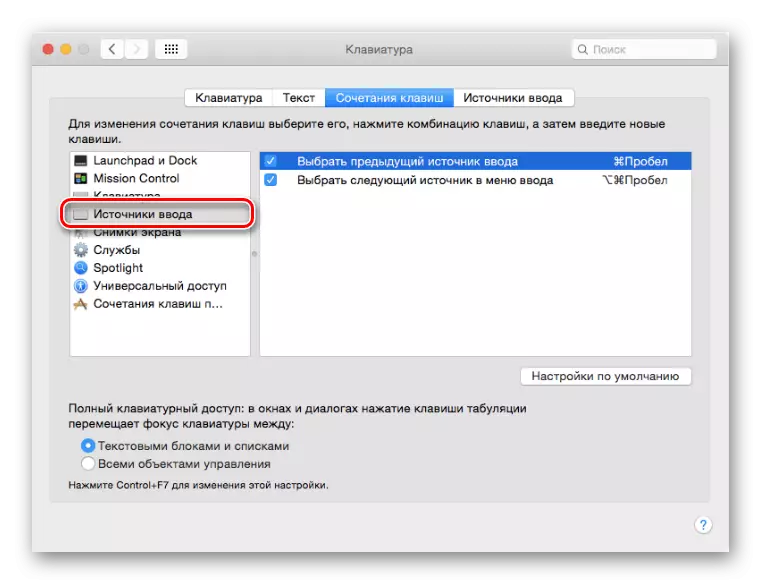
Chomh simplí agus gan mórán iarrachta, is féidir leat an teaglaim eochair a athrú chun leagan amach teanga a athrú go tapa. Dála an scéil, is féidir na heochracha te "ordaithe + spás" agus "ordú + rogha + spás" a mhalartú ar an mbealach céanna. Dóibh siúd a úsáideann go minic trí theanga nó níos mó a úsáid a leithéid de lasc a bheith i bhfad níos áisiúla.
Teanga ionchuir nua a chur leis
Tarlaíonn sé go bhfuil an teanga riachtanach as láthair i Maksos, agus sa chás seo tá sé riachtanach é a chur leis de láimh. Déantar é seo sna paraiméadair chórais.
- Oscail MACOS MENU agus roghnaigh "Socruithe Córas" ann.
- Téigh go dtí an t-alt "méarchlár", agus ansin aistrigh go dtí an cluaisín "Foinse Ionchuir".
- Sna foinsí ionchuir ar an láthair ón méarchlár, roghnaigh an leagan amach atá ag teastáil, mar shampla, Rúisis-ríomhaire, más gá duit teanga na Rúise a ghníomhachtú.
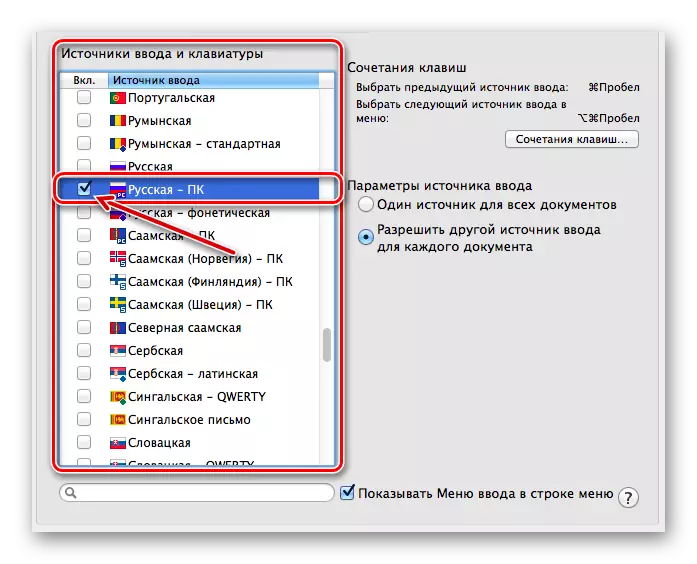
Nóta: I gcaibidil "Foinse Ionchuir" Is féidir leat aon leagan amach is gá a chur leis nó, ar a mhalairt, an ceann a theastaíonn uait a bhaint, trí shuiteáil nó deireadh a chur leis an mbosca ticbhosca os a gcomhair.
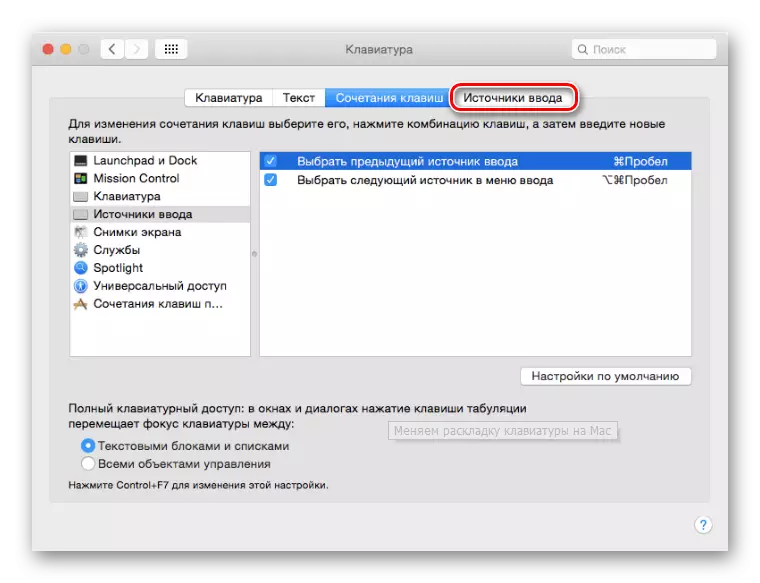
Tríd an teanga riachtanach a chur leis agus tríd an teanga is gá a bhaint, is féidir leat athrú go tapa idir na leagan amach atá ar fáil ag baint úsáide as na teaglamaí tábhachtacha thuasluaite, an luch nó an trackpad.
Réiteach fadhbanna coitianta a réiteach
Mar a dúirt muid cheana féin thuas, uaireanta sa chóras oibriúcháin "Apple" tá fadhbanna leis an athrú ar leagan amach trí eochracha te. Seo a leanas seo mar seo a leanas - ní féidir leis an teanga aistriú ón gcéad uair nó gan é a athrú ar chor ar bith. Is é an chúis atá leis seo simplí go leor: sna seanleaganacha de MAC, bhí an teaglaim "CMD + Spás" freagrach as glaoch ar an roghchlár Spotsolas, an cúntóir guth Siri ar an mbealach nua.
Mura bhfuil tú ag iarraidh an eochair a athrú chun aistriú go dtí an eochair, ní theastaíonn uait, agus ní gá duit spotsolas nó Siri a bheith agat, ní gá duit ach an teaglaim seo a dhíchumasú dóibh. Má bhíonn ról tábhachtach agat i láthair cúntóir sa chóras oibriúcháin, beidh ort an teaglaim chaighdeánach a athrú chun an teanga a athrú. Maidir le conas é seo a dhéanamh, tá scríofa againn thuas, anseo, inseoimid go hachomair faoi dhíghníomhachtú an teaglaim chun "cúntóirí" a ghlaoch.
Díghníomhachtú Glaonna Menu Solaschán
- Glaoigh ar an roghchlár Apple agus ar oscailt "Socruithe Córas" ann.
- Cliceáil ar an deilbhín "méarchlár", san fhuinneog a osclaíonn, téigh go dtí an cluaisín "Eochair-Teaglaim".
- Sa liosta de na míreanna roghchlár atá suite ar dheis, faigh spotsolas agus cliceáil ar an mír seo.
- Sa phríomhfhuinneog, bain an ticbhosca as an bpointe "Taispeáin Spotsolas Cuardaigh".
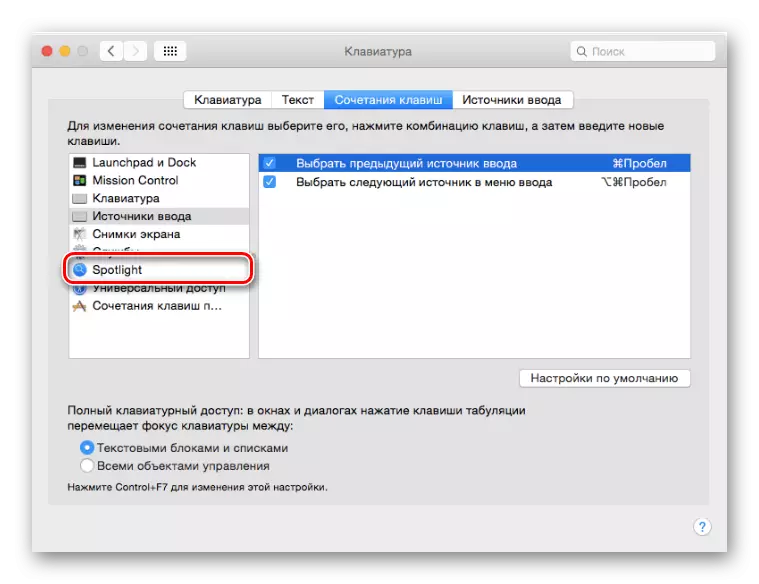
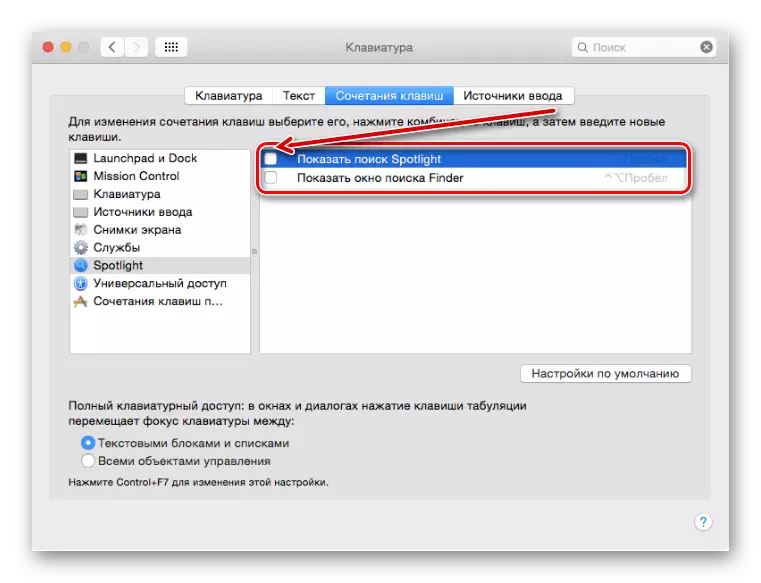
Ón bpointe seo ar aghaidh, beidh an teaglaim eochair KMD + Spáis faoi mhíchumas chun aire a thabhairt. B'fhéidir go mbeidh sé riachtanach ath-ghníomhachtú chun leagan amach na teanga a athrú.
Cúntóir Gutha a Dhíghníomhachtú Siri.
- Déan na céimeanna a thuairiscítear sa chéad chéim thuas, ach sa bhfuinneog suímh córais, cliceáil ar an deilbhín Siri.
- Téigh go dtí an teaghrán "príomh-teaglaim" agus cliceáil air. Roghnaigh ceann amháin de na teaglamaí tábhachtacha atá ar fáil (difriúil ó "CMD + Spás") nó cliceáil "Cumraigh" agus cuir isteach do dhúnadh.
- Díchumasú go hiomlán ar an cúntóir guth Siri (sa chás seo, is féidir an chéim roimhe seo a sheachaint) Díthiceáil an bosca os comhair na míre "Cumasaigh Siri" atá suite faoina deilbhín.
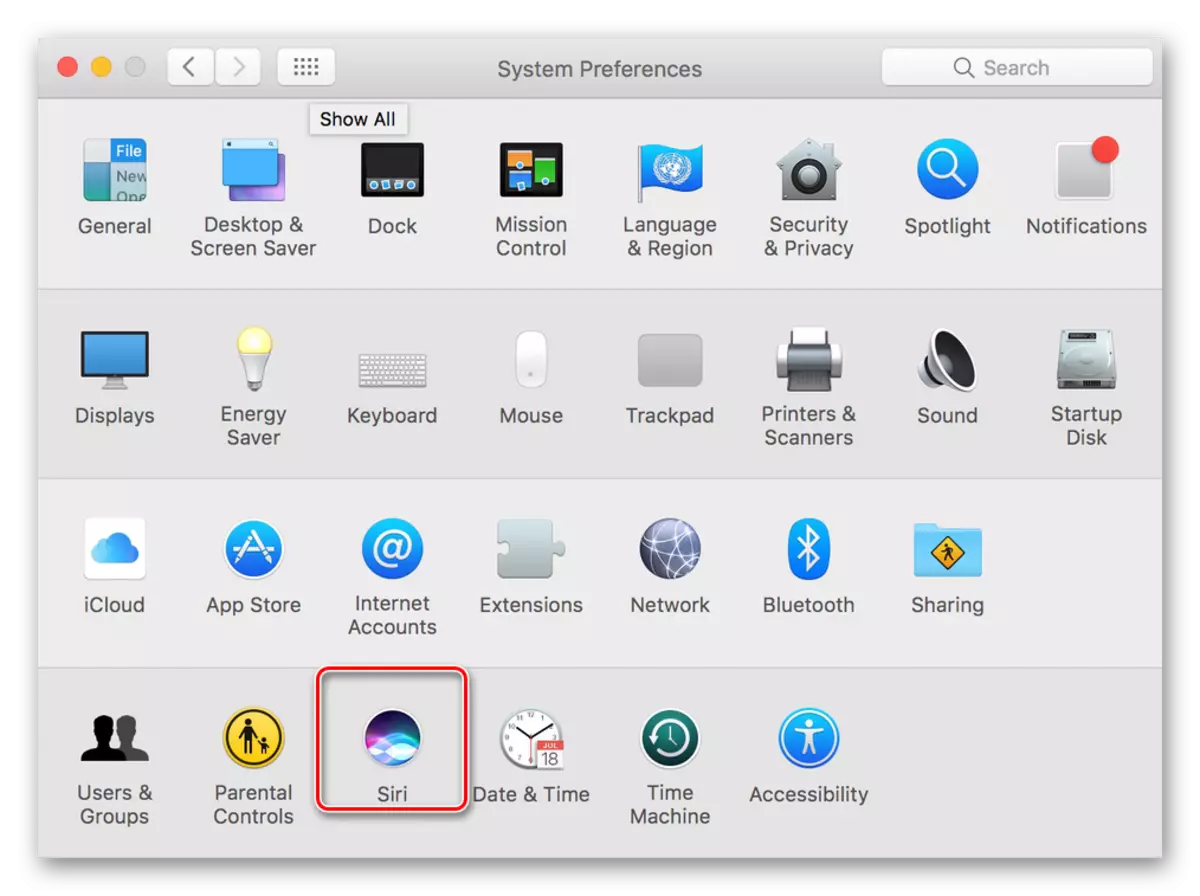
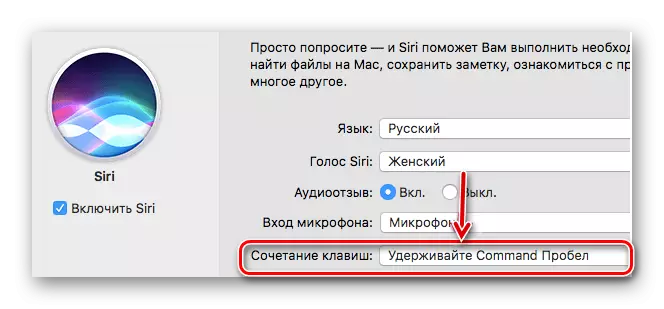
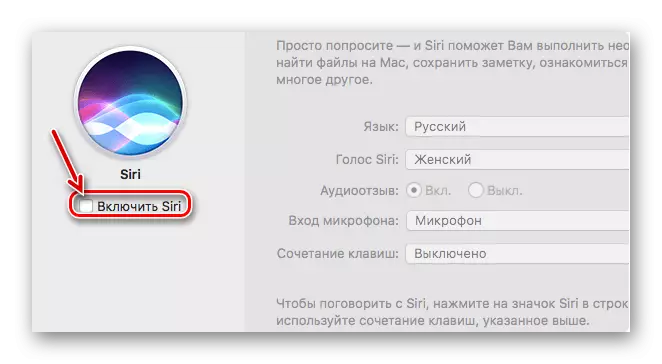
Tá sé seo chomh furasta is féidir leat "a bhaint" an teaglaim de na teaglamaí tábhachtacha le spotsolas nó siri agus iad a úsáid go heisiach chun leagan amach na teanga a athrú go heisiach.
Rogha 2: An teanga chórais oibriúcháin a athrú
Os cionn, d'inis muid go mion faoi theanga a athrú i MACOS, nó in áit, maidir le leagan amach teanga a athrú. Ansin déanfaimid plé ar conas is féidir leat teanga an chomhéadain chórais oibriúcháin a athrú ina iomláine.
Nóta: Mar shampla, taispeánfar na MACOS faoi bhun na mainneachtana Béarla.
- Glaoigh ar roghchlár Apple agus cliceáil air ar roghanna córais (socruithe córais).
- Thairis sin, sa roghchlár paraiméadair a osclaíonn, cliceáil ar an deilbhín leis an síniú "Teanga & Réigiún" ("Teanga agus Réigiún").
- Chun an teanga riachtanach a chur leis, brúigh an cnaipe i bhfoirm móide beag.
- Ón liosta ar taispeáint, roghnaigh ceann amháin nó níos mó teangacha is mian leat a úsáid anseo laistigh den OS (go sonrach a chomhéadan). Cliceáil ar a ainm agus cliceáil ar an gcnaipe "Add".
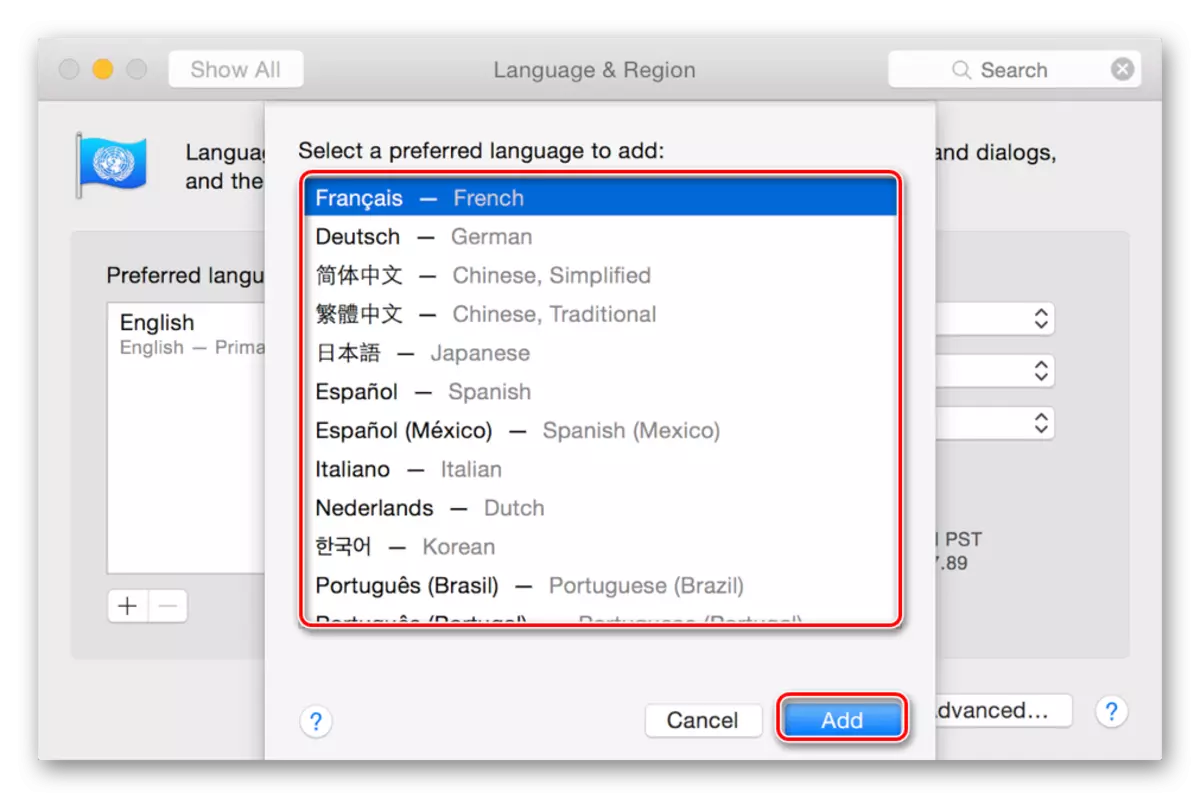
Nóta: Roinnfear an liosta teangacha is infheidhme ag an líne. Tá teangacha ann go bhfuil tacaíocht iomlán ag MacOS - an comhéadan córas iomlán, biachláir, teachtaireachtaí, suíomhanna, taispeánfar iarratais orthu. Faoin líne tá teangacha tacaíochta neamhiomlána ann - is féidir iad a chur i bhfeidhm ar chláir chomhoiriúnacha, a gcuid biachláir agus a dteachtaireachtaí a thaispeántar. B'fhéidir go n-oibreoidh roinnt suíomhanna gréasáin, ach ní an córas iomlán.
- Chun an príomhtheanga a athrú, tarraing é ar ais go barr an liosta.
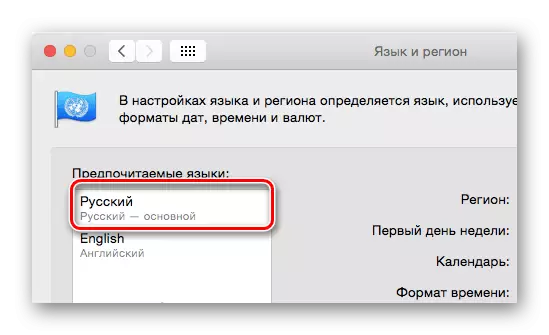
Nóta: I gcásanna nach dtacaíonn an córas leis an teanga a roghnaigh an príomh-cheann, úsáidfear an chéad liosta eile ina ionad.
Mar is léir a bheith le feiceáil san íomhá thuas, mar aon le gluaiseacht na teanga roghnaithe go dtí an chéad phost sa liosta is fearr, tá athrú tagtha ar an gcóras iomlán.
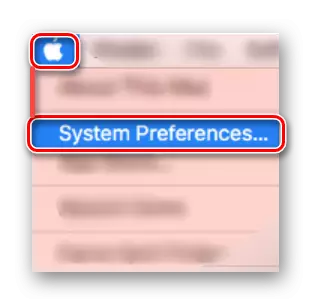
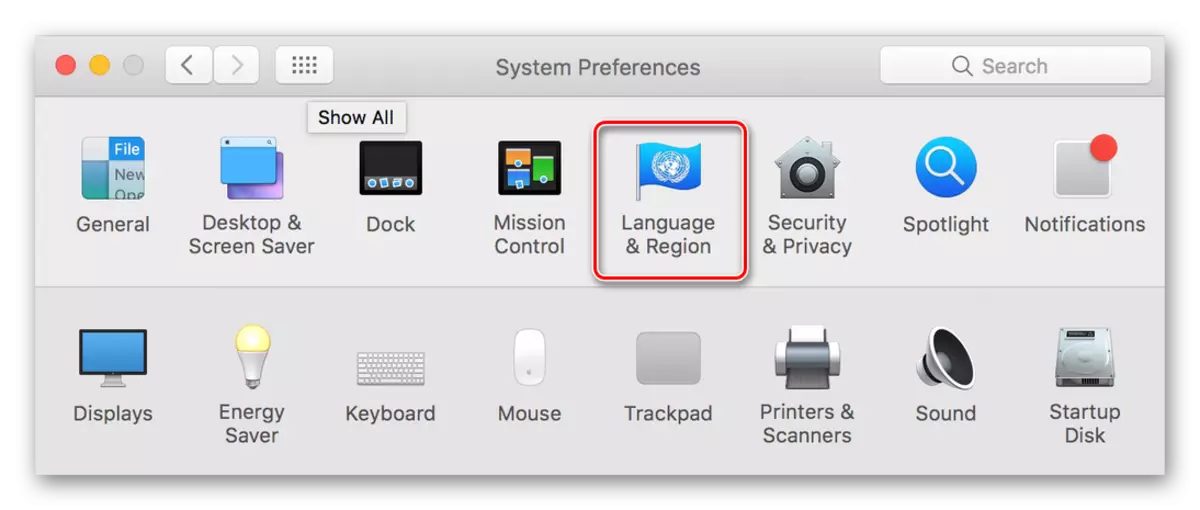
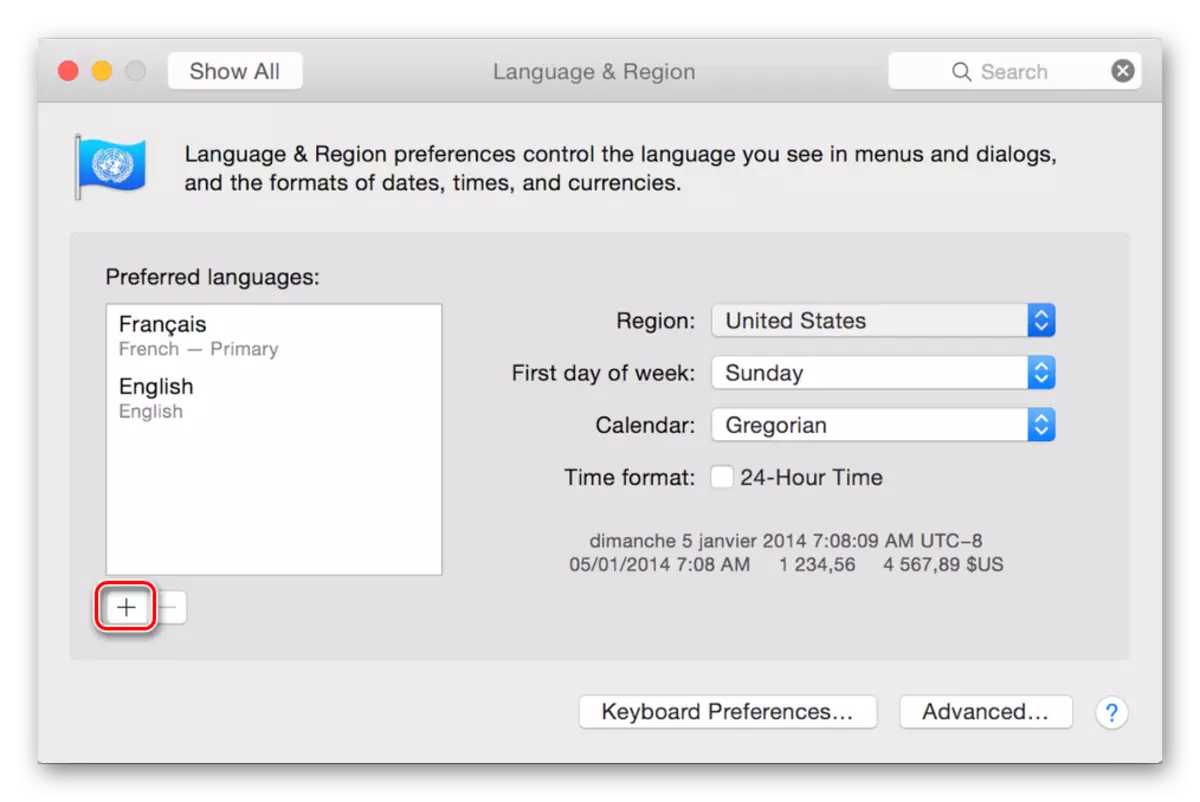
Athraigh teanga an chomhéadain i MACOS, mar a tharla sé, tá sé níos éasca ná an leagan amach teanga a athrú. Tá, agus tá fadhbanna i bhfad níos lú ann, ní féidir leo tarlú ach amháin má tá an teanga bunaithe mar an phríomhtheanga, ach socrófar na lochtanna seo go huathoibríoch.
Conclúid
San Airteagal seo, scrúdaigh muid go mion dhá rogha chun an teanga a athrú i MACOS. Ciallaíonn an chéad cheann an t-athrú leagan amach (teanga ionchuir), an dara comhéadan, biachláir agus gach gné eile den chóras oibriúcháin agus na cláir suiteáilte ann. Tá súil againn go raibh an t-ábhar seo úsáideach duitse.
